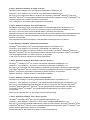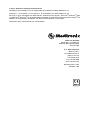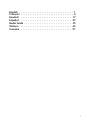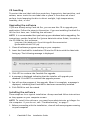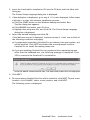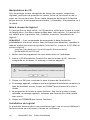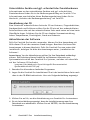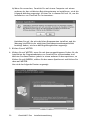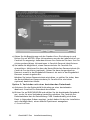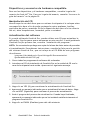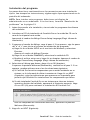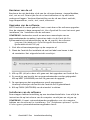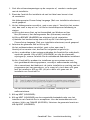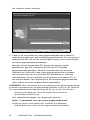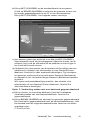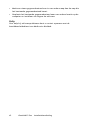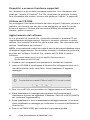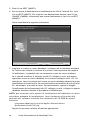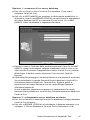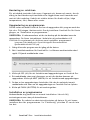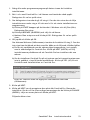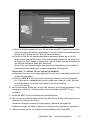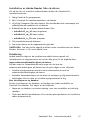Seite laden ...
Seite laden ...

i
Contents
English . . . . . . . . . . . . . . . . . . . . . . . . . . . . . . . 1
Français . . . . . . . . . . . . . . . . . . . . . . . . . . . . . . 9
Deutsch . . . . . . . . . . . . . . . . . . . . . . . . . . . . . 17
Español . . . . . . . . . . . . . . . . . . . . . . . . . . . . . 27
Nederlands . . . . . . . . . . . . . . . . . . . . . . . . . . . 35
Italiano . . . . . . . . . . . . . . . . . . . . . . . . . . . . . 43
Svenska . . . . . . . . . . . . . . . . . . . . . . . . . . . . . 51
Seite laden ...
Seite laden ...
Seite laden ...
Seite laden ...
Seite laden ...
Seite laden ...
Seite laden ...
Seite laden ...
Seite laden ...
Seite laden ...
Seite laden ...
Seite laden ...
Seite laden ...
Seite laden ...
Seite laden ...
Seite laden ...
Seite laden ...

CareLink™ Pro Installationsanleitung 17
Deutsch
Zielsetzung von CareLink
™
Pro ist die Vereinfachung und Verbesserung des
Managements und der Behandlung von Diabetespatienten. Hauptaufgabe
dieser Software ist es, Daten von Insulinpumpen, Blutzuckermessgeräten
und Systemen für die kontinuierliche Glukosemessung mittels Sensor
(CGM-Systeme) in verschiedene Berichte und dadurch in aussagekräftige
Informationen umzusetzen. Diese Berichte ermöglichen dem Arzt
fundiertere Entscheidungen hinsichtlich der Behandlung seiner
Diabetespatienten.
Systemanforderungen
• Windows XP Professional (Service Pack 2 oder neuer). Die Anwendung
wurde für den Betrieb mit den folgenden Sprachversionen dieses
Betriebssystems validiert und freigegeben: Englisch (USA), Englisch (UK),
Deutsch, Französisch, Spanisch, Italienisch, Niederländisch und
Schwedisch.
• Mindestens 512 MB RAM (1 GB oder mehr empfohlen)
• Mindestens 300 MB freier Festplattenspeicher für die Installation der
Software
• Weiterer freier Festplattenplatz für das Anlegen und Erweitern einer
Patientendatenbank. Im Laufe der Zeit kann die Datenbank bis zu 2 GB
Festplattenspeicher (4 GB unter Berücksichtigung von Sicherungskopien)
belegen.
• Mindestens 800 x 600 Pixel Bildschirmauflösung (1024 x 768 empfohlen)
• Freie serielle Schnittstelle (für den Anschluss eines Paradigm
Link
®
Monitors*, einer Com-Station™, eines ComLink™ und unterstützter
Blutzuckermessgeräte)
• Freie USB-Schnittstelle (für den Anschluss eines Paradigm Link
®
Monitors*
und des CareLink™ USB).
• Tastatur und Zeigegerät (Maus, Touchpad, Trackball usw.)
• CD-ROM-Laufwerk für die Installation der Software
• Adobe Reader (Version 5.0 oder neuer)
* Nicht in allen Ländern verfügbar.

18 CareLink™ Pro Installationsanleitung
Unterstützte Geräte und ggf. erforderliche Zusatzhardware
Informationen zu den unterstützten Geräten und ggf. erforderlicher
Zusatzhardware finden Sie in der Bedienungsanleitung zu CareLink™ Pro.
Informationen zum Aufrufen dieser Bedienungsanleitung finden Sie im
Abschnitt „Aufrufen der Bedienungsanleitung“ auf Seite 23.
Handhabung der CD
Zum Schutz der unbeschrifteten Seite der CD vor Kratzern, Fingerabdrücken,
Staubpartikeln und Schlieren sollten Sie die CD nie auf der unbeschrifteten
Seite berühren oder mit der unbeschrifteten Seite nach unten auf eine harte
Oberfläche legen. Schützen Sie die CD vor direkter Sonneneinstrahlung,
hohen Temperaturen, Feuchtigkeit, Staub und Schmutz.
Aktualisieren der Software
Falls Sie CareLink Pro bereits verwenden, können Sie Ihre Anwendung mit
Hilfe dieser CD auf den neuesten Stand bringen. Beachten Sie hierzu die
Anweisungen in diesem Abschnitt. Falls Sie CareLink Pro zum ersten Mal
installieren, befolgen Sie bitte die Anweisungen unter „Installation der
Software“.
Anmerkung: Vor der Aktualisierung sollten Sie Ihre Datenbank undbedingt
sichern. Eine Anleitung hierzu finden Sie im Dokument Hinweise zur
Systemadministration des CareLink Pro Systems, welches sich ebenfalls
auf der Software-CD befindet:
\program files\Medtronic\CareLink\AppDir\Documentation\
SystemAdminGuide7335.pdf
1. Beenden Sie alle anderen laufenden Programme.
2. Legen Sie die CareLink Pro Installations-CD mit der beschrifteten Seite nach
oben in das CD-ROM-Laufwerk ein. Nun wird folgende Meldung angezeigt:
3. Klicken Sie auf JA, um die Aktualisierung von CareLink Pro fortzusetzen.
4. Es wird eine Meldung angezeigt, dass das Installationsprogramm Ihre
Datenbank nun aktualisiert. Klicken Sie auf WEITER, um die Aktualisierung
fortzusetzen.

CareLink™ Pro Installationsanleitung 19
5. In dem nun angezeigten Fenster hält Sie ein Fortschrittsbalken über das
Fortschreiten der Aktualisierung auf dem Laufenden. Ist diese abgeschlossen,
informiert eine Meldung Sie über den erfolgreichen Abschluss der
Aktualsierung von CareLink Pro.
6. Klicken Sie auf FERTIG STELLEN, um den Assistenten zu beenden.
Installation der Software
Die folgenden Schritte orientieren sich an einer typischen Installation.
Beachten und befolgen Sie stets alle auf dem Bildschirm angezeigten
Anweisungen.
Anmerkung: Um diese Software installieren zu können, benötigen Sie
Administratorrechte für den Computer. Sollten Sie über keine
Administratorrechte für den Computer verfügen, gehen Sie wie im
Abschnitt „Vorgehensweise bei Störungen und Problemen“ auf Seite 25
erläutert vor.
1. Beenden Sie alle anderen auf dem Computer laufenden Programme, bevor
Sie mit der Installation der Software beginnen.
2. Legen Sie die CareLink
Pro-Installations-CD mit der beschrifteten Seite nach
oben in das CD-ROM-Laufwerk ein.
Nun sollte das das Dialogfeld zur Sprachauswahl angezeigt werden.
3. Wird das Dialogfeld angezeigt, so fahren Sie mit Schritt 4 fort. Wird es nicht
angezeigt, so führen Sie die Schritte a bis c durch, um das
Installationsprogramm der Software zu starten:
a) Klicken Sie im Windows-Desktop auf START und wählen Sie AUSFÜHREN...
Nun wird das Dialogfeld Ausführen angezeigt.
b) Klicken Sie auf DURCHSUCHEN... und wechseln Sie zum CD-ROM-Laufwerk
des Computers.
c) Markieren Sie die Datei setup.exe und klicken Sie auf OK. Nun wird das
Dialogfeld zur Sprachauswahl angezeigt.
4. Wählen Sie die gewünschte Sprache aus und klicken Sie auf OK.
Wenn nun das Begrüßungsfenster angezeigt wird, fahren Sie mit Schritt 5.
fort. Sollte dies nicht der Fall sein, treffen möglicherweise einer oder beide
der folgenden Fälle zu:
a) Fehlen auf Ihrem Computer von CareLink Pro benötigte
Softwarekomponenten, wird eine entsprechende Meldung angezeigt.
Klicken Sie in diesem Fall auf WEITER und folgen Sie den Anweisungen auf
dem Bildschirm, damit CareLink Pro die fehlenden Softwarekomponenten
installieren kann.

20 CareLink™ Pro Installationsanleitung
b) Wenn Sie versuchen, CareLink Pro auf einem Computer mit einem
anderen als den validierten Betriebssystemen zu installieren, wird die
folgende Meldung angezeigt. Klicken Sie in diesem Fall auf JA, um die
Installation von CareLink Pro fortzusetzen.
Nachdem Sie ggf. die erforderlichen Komponenten installiert und die
Warnung hinsichtlich der möglichen Betriebssysteminkompatibilität
bestätigt haben, wird nun das Begrüßungsfenster angezeigt.
5. Klicken Sie auf WEITER.
6. Klicken Sie auf WEITER, wenn Sie mit dem vorgeschlagenen Ordner für die
Installation der Programmdateien von CareLink Pro einverstanden sind.
Möchten Sie diese Dateien jedoch in einem anderen Ordner speichern, so
klicken Sie auf ÄNDERN, wählen Sie den neuen Speicherort und klicken Sie
dann auf WEITER.
Nun wird das folgende Fenster angezeigt:

CareLink™ Pro Installationsanleitung 21
7. Sie müssen nun entscheiden, ob Sie eine neue Datenbank anlegen oder eine
Verbindung zu einer bereits bestehenden Datenbank herstellen möchten.
Wenn Sie CareLink Pro als erste oder einzige Person Ihrer Einrichtung
installieren, müssen Sie vermutlich eine neue Datenbank erstellen.
Sollten Sie vorhaben, CareLink Pro auf mehreren, miteinander vernetzten
Computern zu installieren, möchten Sie vermutlich, dass alle diese
Installationen auf eine einzige Datenbank zugreifen. Dazu können Sie bei der
ersten Installation von CareLink Pro eine neue Datenbank an einem
Speicherort erstellen, auf den die anderen Computer zugreifen können
(z. B. ein Netzwerklaufwerk). Wenn Sie dann CareLink Pro auf den anderen
Computern im Netzwerk installieren, stellen Sie bei der Installation eine
Verbindung zu dieser bereits bestehenden Datenbank her.
Anmerkung: Im CareLink Pro-Dokument Hinweise zur
Systemadministration finden Sie Entscheidungshilfen für das Anlegen der
Datenbank in einer vernetzten Umgebung sowie andere weitergehende
Aspekte der Installation. Sie finden diese Dokumentation im folgenden
Ordner der CareLink Pro-Installations-CD:
\program files\Medtronic\CareLink\AppDir\Documentation\
SystemAdminGuide7335.pdf
Führen Sie nun die der gewählten Option entsprechenden Schritte durch.
Option 1: Erstellen einer neuen Datenbank
a) Aktivieren Sie das Optionsfeld Neue Medtronic CareLink Pro-Datenbank
erstellen.
b) Klicken Sie auf WEITER, wenn Sie den vorgeschlagenen Ordner
übernehmen möchten. Möchten Sie die Datenbank jedoch an einem
anderen Speicherort (auf Ihrem Computer oder auf einem
Netzwerklaufwerk) erstellen, so klicken Sie auf DURCHSUCHEN, wählen
Sie den gewünschten Speicherort und klicken Sie dann auf WEITER. Nun
wird das folgende Fenster angezeigt:

22 CareLink™ Pro Installationsanleitung
c) Geben Sie die Bezeichnung und den Standort Ihrer Einrichtung ein und
klicken Sie auf WEITER. Diese Informationen werden bei jedem Aufruf von
CareLink Pro angezeigt. Außerdem können Ihre Patienten Sie bzw. Ihre Ein-
richtung anhand dieser Informationen in CareLink Personal identifizieren.
d) Sie haben die Möglichkeit, einen Passwortschutz für CareLink Pro
einzurichten. Aktivieren Sie dazu das Kontrollkästchen Passwortschutz für
CareLink Pro einrichten (optional). Geben Sie dann das gewünschte
Passwort sowohl in das Eingabefeld Passwort als auch in das Eingabefeld
Passwort erneut eingeben ein.
Möchten Sie keinen Passwortschutz einrichten, so stellen Sie sicher, dass
das Kontrollkästchen Passwortschutz für CareLink Pro einrichten
(optional) deaktiviert bleibt.
Option 2: Verbinden mit einer bestehenden Datenbank
a) Aktivieren Sie das Optionsfeld Verbindung zu einer bestehenden
Medtronic CareLink Pro-Datenbank herstellen.
b) Klicken Sie auf DURCHSUCHEN und wählen Sie die bestehende Datenbank
aus, zu der Sie eine Verbindung herstellen möchten. Die CareLink Pro-
Datenbankdatei hat die Dateiendung CLDB. Standardmäßig wird diese
Datei in folgendem Ordner angelegt, jedoch haben Sie bei der Installation
auch die Möglichkeit, einen anderen Speicherort anzugeben:
C:\CareLink Data

CareLink™ Pro Installationsanleitung 23
8. Machen Sie sich mit den Bedingungen der Software-Lizenzvereinbarung
vertraut. Aktivieren Sie das Optionsfeld Ich bin mit den Bedingungen dieser
Lizenzvereinbarung einverstanden und klicken Sie auf WEITER, um
fortzufahren.
9. Klicken Sie auf WEITER, um die Installation fortzusetzen.
10. In dem nun angezeigten Fenster hält Sie ein Fortschrittsbalken über das
Fortschreiten der Installation auf dem Laufenden. Nach abgeschlossener
Installation erscheint auf Ihrem Desktop das CareLink Pro-Symbol.
Außerdem wird Ihrem Startmenü eine Programmgruppe hinzugefügt, die
unter anderem Verknüpfungen für den Aufruf der Bedienungsanleitung und
der Anleitung zur Berichtinterpretation enthält.
11. Wenn Sie nun Adobe Reader installieren möchten, so aktivieren Sie das
Kontrollkästchen Installation von Adobe Reader, bevor Sie auf WEITER
klicken. Klicken Sie auf WEITER.
Anmerkung: Auch wenn die Installation von Adobe Reader fehlschlagen
sollte, wird die Installation der CareLink Pro-Software dennoch
erfolgreich abgeschlossen. Beachten Sie in diesem Fall die Informationen
im Abschnitt „Installation von Adobe Reader von der CareLink Pro-CD“ auf
Seite 24.
12. Klicken Sie auf FERTIG STELLEN, um den Installationsassistenten zu
beenden.
13. Starten Sie den Computer auf Aufforderung neu.
14. Zum Aufrufen der Software doppelklicken Sie auf das CareLink Pro-Symbol
auf Ihrem Desktop oder wählen Sie Start > Programme > Medtronic
CareLink Pro > Medtronic CareLink Pro.
Aufrufen der Bedienungsanleitung
Nachdem Sie CareLink Pro erfolgreich installiert haben, können Sie im Menü
Hilfe der Software die Bedienungsanleitung als PDF-Datei aufrufen. Gehen
Sie dazu wie folgt vor:
1. Wählen Sie das Menü Hilfe.
2. Klicken Sie auf Bedienungsanleitung (PDF) anzeigen und wählen Sie die
gewünschte Sprache aus.
Nun wird die CareLink Pro-Bedienungsanleitung in der gewünschten
Sprachversion geöffnet.

24 CareLink™ Pro Installationsanleitung
Aufrufen der Bedienungsanleitung von der CD
Gehen Sie wie folgt vor, wenn Sie die Bedienungsanleitung direkt von der
CareLink Pro-Installations-CD aufrufen möchten:
1. Vergewissern Sie sich, dass die CareLink Pro-Installations-CD im CD-ROM-
Laufwerk des Computers eingelegt ist.
2. Doppelklicken Sie auf das Desktop-Symbol ARBEITSPLATZ oder rufen Sie den
Arbeitsplatz aus dem Startmenü heraus auf. Klicken Sie mit der rechten
Maustaste auf das Symbol für das CD-ROM-Laufwerk und wählen Sie ÖFFNEN.
3. Wechseln Sie in den Ordner \program
files\Medtronic\CareLink\AppDir\Documentation\.
4. Doppelklicken Sie auf den Ordner UserGuide.
5. Doppelklicken Sie auf die Bedienungsanleitung in der gewünschten
Sprachversion.
Anmerkung: Wenn Sie die Bedienungsanleitung auf diese Weise nicht
aufrufen können, müssen Sie möglicherweise Adobe Reader installieren.
Informationen und Anweisungen hierzu finden Sie im folgenden Abschnitt.
Installation von Adobe Reader von der CareLink Pro-CD
Gehen Sie wie folgt vor, um Adobe Reader direkt von der CareLink Pro-
Installations-CD zu installieren:
1. Schließen Sie die CareLink Pro-Software.
2. Legen Sie die CareLink Pro-Installations-CD in das CD-ROM-Laufwerk ein.
3. Doppelklicken Sie auf das Desktop-Symbol ARBEITSPLATZ oder rufen Sie den
Arbeitsplatz aus dem Startmenü heraus auf. Klicken Sie mit der rechten
Maustaste auf das Symbol für das CD-ROM-Laufwerk und wählen Sie ÖFFNEN.
4. Rufen Sie das Installationsprogramm für Adobe Reader auf, indem Sie auf die
entsprechende Datei doppelklicken:
• AdbeRdr80_en_US.exe (Englisch)
• AdbeRdr80_de_DE.exe(Deutsch)
• AdbeRdr80_fr_FR.exe(Französisch)
5. Folgen Sie den angezeigten Anweisungen, um Adobe Reader zu installieren.
6. Starten Sie den Computer auf Aufforderung neu.
Anmerkung: Informationen zur Vorgehensweise bei Problemen mit der
Installation von Adobe Reader finden Sie auf der Adobe Website:
(http://www.adobe.de/support/main.html).

CareLink™ Pro Installationsanleitung 25
Vorgehensweise bei Störungen und Problemen
Im Folgenden finden Sie Informationen und Lösungsvorschläge zu eventuell
auftretenden Installationsproblemen.
Keine Administratorrechte für diesen Computer
Wenn beim Versuch der Installation dieser Software eine Meldung angezeigt
wird, die besagt, dass Sie über keine Administratorrechte für diesen
Computer verfügen, haben Sie die folgenden Möglichkeiten:
• Installieren Sie die Software unter Verwendung eines anderen Benutzer-
kontos, das über Administratorrechte für diesen Computer verfügt.
• Wenden Sie sich an die IT-Abteilung Ihrer Einrichtung, damit diese Ihre
Rechte für diesen Computer ändert oder die Software für Sie installiert.
Erstellen einer neuen Datenbank nicht möglich
Enthält der dafür vorgesehene Ordner bereits eine CareLink Pro-Datenbank,
können Sie in diesem Ordner keine neue Datenbank anlegen. Sie haben in
diesem Fall die beiden folgenden Möglichkeiten:
• Erstellen Sie die neue Datenbank in einem anderen Ordner als dem der
bereits bestehenden Datenbank.
• Verschieben Sie die bestehende Datenbank an einen anderen Speicherort,
bevor Sie mit der Installation der Software beginnen.

26 CareLink™ Pro Installationsanleitung
Hilfestellung
Bitte wenden Sie sich bei Problemen bezüglich der Installation oder der
Software an die für Sie zutreffende Adresse:
USA und Kanada
Medtronic MiniMed stellt eine Hotline bereit, die Ihnen bei Installations- oder
Software-Problemen zur Seite steht.
Außerhalb der USA und Kanada
Bei Fragen zur Software oder zur Installation wenden Sie sich bitte an Ihren
örtlichen Medtronic-Repräsentanten. Entsprechende Kontaktinformationen
finden Sie auf folgender Webseite:
http://www.minimed.com/help/contact/locations.html.
Abteilung Telefonnummer
24-Stunden-Hotline in den USA und
Kanada
(800) 646-4633
800-MiniMed
24-Stunden-Hotline von außerhalb
der USA und Kanada
+1 818-576-5555
MiniMed Webseite www.minimed.com
Seite laden ...
Seite laden ...
Seite laden ...
Seite laden ...
Seite laden ...
Seite laden ...
Seite laden ...
Seite laden ...
Seite laden ...
Seite laden ...
Seite laden ...
Seite laden ...
Seite laden ...
Seite laden ...
Seite laden ...
Seite laden ...
Seite laden ...
Seite laden ...
Seite laden ...
Seite laden ...
Seite laden ...
Seite laden ...
Seite laden ...
Seite laden ...
Seite laden ...
Seite laden ...
Seite laden ...
Seite laden ...
Seite laden ...
Seite laden ...
Seite laden ...
Seite laden ...
-
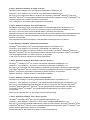 1
1
-
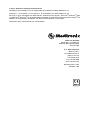 2
2
-
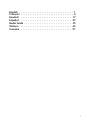 3
3
-
 4
4
-
 5
5
-
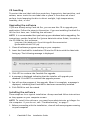 6
6
-
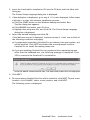 7
7
-
 8
8
-
 9
9
-
 10
10
-
 11
11
-
 12
12
-
 13
13
-
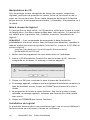 14
14
-
 15
15
-
 16
16
-
 17
17
-
 18
18
-
 19
19
-
 20
20
-
 21
21
-
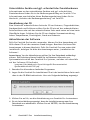 22
22
-
 23
23
-
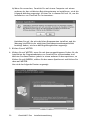 24
24
-
 25
25
-
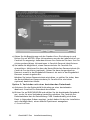 26
26
-
 27
27
-
 28
28
-
 29
29
-
 30
30
-
 31
31
-
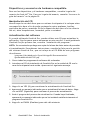 32
32
-
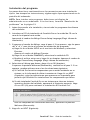 33
33
-
 34
34
-
 35
35
-
 36
36
-
 37
37
-
 38
38
-
 39
39
-
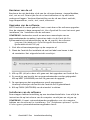 40
40
-
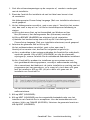 41
41
-
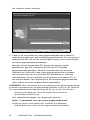 42
42
-
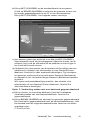 43
43
-
 44
44
-
 45
45
-
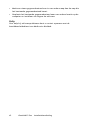 46
46
-
 47
47
-
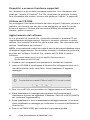 48
48
-
 49
49
-
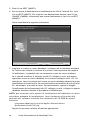 50
50
-
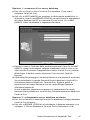 51
51
-
 52
52
-
 53
53
-
 54
54
-
 55
55
-
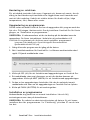 56
56
-
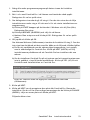 57
57
-
 58
58
-
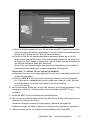 59
59
-
 60
60
-
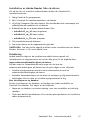 61
61
-
 62
62
in anderen Sprachen
- English: Medtronic CareLink Pro User manual
- français: Medtronic CareLink Pro Manuel utilisateur
- español: Medtronic CareLink Pro Manual de usuario
- italiano: Medtronic CareLink Pro Manuale utente
- Nederlands: Medtronic CareLink Pro Handleiding
- svenska: Medtronic CareLink Pro Användarmanual
Verwandte Papiere
Sonstige Unterlagen
-
Paradigm Millenia LP Trio Benutzerhandbuch
-
EUROCOM M57RU DIVINE-X Benutzerhandbuch
-
EUROCOM M76TU Mamba Benutzerhandbuch
-
EUROCOM M735T Puma Benutzerhandbuch
-
Epson EMP-74 Benutzerhandbuch
-
Yamaha CVP-509 Bedienungsanleitung
-
Yamaha S90 Installationsanleitung
-
Yamaha PSR-S900 Bedienungsanleitung
-
Yamaha S08 Bedienungsanleitung
-
EUROCOM D40EV IMPRESSA Benutzerhandbuch